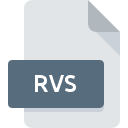
Extensión de archivo RVS
Revenant Game Archive
-
DeveloperEidos Interactive Ltd.
-
Category
-
Popularidad2.8 (5 votes)
¿Qué es el archivo RVS?
El sufijo del nombre de archivo RVS se usa principalmente para los archivos Revenant Game Archive. Eidos Interactive Ltd. definió el estándar de formato Revenant Game Archive. El formato de archivo RVS es compatible con el software que se puede instalar en la plataforma del sistema . RVS formato de archivo, junto con 1509 otros formatos de archivo, pertenece a la categoría Archivos de juegos. Dragon UnPACKer admite RVS archivos y es el programa más utilizado para manejar dichos archivos, sin embargo, 1 otras herramientas también se pueden utilizar. En el sitio web oficial del desarrollador Alexandre Devilliers no solo encontrará información detallada sobre el software Dragon UnPACKer, sino también sobre RVS y otros formatos de archivo compatibles.
Programas que admiten la extensión de archivo RVS
Los archivos con la extensión RVS, al igual que cualquier otro formato de archivo, se pueden encontrar en cualquier sistema operativo. Los archivos en cuestión pueden transferirse a otros dispositivos, ya sean móviles o estacionarios, sin embargo, no todos los sistemas pueden manejar dichos archivos de manera adecuada.
¿Cómo abrir un archivo RVS?
No poder abrir archivos con la extensión RVS puede tener varios orígenes Lo que es importante, todos los problemas comunes relacionados con los archivos con la extensión RVS pueden ser resueltos por los propios usuarios. El proceso es rápido y no involucra a un experto en TI. La siguiente es una lista de pautas que lo ayudarán a identificar y resolver problemas relacionados con archivos.
Paso 1. Descargue e instale Dragon UnPACKer
 La causa principal y más frecuente que impide a los usuarios abrir archivos RVS es que ningún programa que pueda manejar archivos RVS esté instalado en el sistema del usuario. Este problema se puede solucionar descargando e instalando Dragon UnPACKer o un programa compatible diferente, como Revenant. La lista completa de programas agrupados por sistemas operativos se puede encontrar arriba. El método más seguro para descargar Dragon UnPACKer instalado es ir al sitio web del desarrollador (Alexandre Devilliers) y descargar el software utilizando los enlaces provistos.
La causa principal y más frecuente que impide a los usuarios abrir archivos RVS es que ningún programa que pueda manejar archivos RVS esté instalado en el sistema del usuario. Este problema se puede solucionar descargando e instalando Dragon UnPACKer o un programa compatible diferente, como Revenant. La lista completa de programas agrupados por sistemas operativos se puede encontrar arriba. El método más seguro para descargar Dragon UnPACKer instalado es ir al sitio web del desarrollador (Alexandre Devilliers) y descargar el software utilizando los enlaces provistos.
Paso 2. Verifique la versión de Dragon UnPACKer y actualice si es necesario
 ¿Aún no puede acceder a los archivos RVS aunque Dragon UnPACKer esté instalado en su sistema? Asegúrese de que el software esté actualizado. También puede suceder que los creadores de software al actualizar sus aplicaciones agreguen compatibilidad con otros formatos de archivo más nuevos. Si tiene instalada una versión anterior de Dragon UnPACKer, es posible que no admita el formato RVS. La última versión de Dragon UnPACKer debería admitir todos los formatos de archivo que sean compatibles con versiones anteriores del software.
¿Aún no puede acceder a los archivos RVS aunque Dragon UnPACKer esté instalado en su sistema? Asegúrese de que el software esté actualizado. También puede suceder que los creadores de software al actualizar sus aplicaciones agreguen compatibilidad con otros formatos de archivo más nuevos. Si tiene instalada una versión anterior de Dragon UnPACKer, es posible que no admita el formato RVS. La última versión de Dragon UnPACKer debería admitir todos los formatos de archivo que sean compatibles con versiones anteriores del software.
Paso 3. Asignar Dragon UnPACKer a RVS archivos
Después de instalar Dragon UnPACKer (la versión más reciente) asegúrese de que esté configurado como la aplicación predeterminada para abrir archivos RVS. El método es bastante simple y varía poco entre los sistemas operativos.

Selección de la aplicación de primera elección en Windows
- Al hacer clic en RVS con el botón derecho del mouse, aparecerá un menú en el que debe seleccionar la opción
- Haga clic en y luego seleccione la opción
- El último paso es seleccionar proporcionar la ruta del directorio a la carpeta donde está instalado Dragon UnPACKer. Ahora todo lo que queda es confirmar su elección seleccionando Usar siempre esta aplicación para abrir archivos RVS y hacer clic en .

Selección de la aplicación de primera elección en Mac OS
- Haga clic derecho en el archivo RVS y seleccione
- Vaya a la sección . Si está cerrado, haga clic en el título para acceder a las opciones disponibles.
- Seleccione el software apropiado y guarde su configuración haciendo clic en
- Finalmente, un Este cambio se aplicará a todos los archivos con el mensaje de extensión RVS debería aparecer. Haga clic en el botón para confirmar su elección.
Paso 4. Verifique que el RVS no esté defectuoso
¿Seguiste de cerca los pasos enumerados en los puntos 1-3, pero el problema sigue presente? Debe verificar si el archivo es un archivo RVS adecuado. No poder acceder al archivo puede estar relacionado con varios problemas.

1. El RVS puede estar infectado con malware; asegúrese de escanearlo con una herramienta antivirus.
Si ocurriera que el RVS está infectado con un virus, esta puede ser la causa que le impide acceder a él. Escanee inmediatamente el archivo con una herramienta antivirus o escanee todo el sistema para asegurarse de que todo el sistema esté seguro. El archivo RVS está infectado con malware? Siga los pasos sugeridos por su software antivirus.
2. Verifique que la estructura del archivo RVS esté intacta
Si otra persona le envió el archivo RVS, pídale a esta persona que le reenvíe el archivo. Durante el proceso de copia del archivo pueden producirse errores que hacen que el archivo esté incompleto o dañado. Esta podría ser la fuente de problemas encontrados con el archivo. Podría suceder que el proceso de descarga del archivo con la extensión RVS se haya interrumpido y los datos del archivo estén defectuosos. Descargue el archivo nuevamente desde la misma fuente.
3. Asegúrese de tener los derechos de acceso adecuados
Algunos archivos requieren derechos de acceso elevados para abrirlos. Cierre sesión en su cuenta actual e inicie sesión en una cuenta con suficientes privilegios de acceso. Luego abra el archivo Revenant Game Archive.
4. Verifique que su dispositivo cumpla con los requisitos para poder abrir Dragon UnPACKer
Si el sistema está bajo carga pesada, es posible que no pueda manejar el programa que usa para abrir archivos con la extensión RVS. En este caso, cierre las otras aplicaciones.
5. Asegúrese de tener instalados los últimos controladores y actualizaciones y parches del sistema
Las últimas versiones de programas y controladores pueden ayudarlo a resolver problemas con los archivos Revenant Game Archive y garantizar la seguridad de su dispositivo y sistema operativo. Es posible que los archivos RVS funcionen correctamente con el software actualizado que corrige algunos errores del sistema.
¿Quieres ayudar?
Si dispones de información adicional acerca de la extensión de archivo RVS estaremos agradecidos si la facilitas a los usuarios de nuestra página web. Utiliza el formulario que se encuentra aquí y mándanos tu información acerca del archivo RVS.

 Windows
Windows 

